SamsungのスマートフォンでGalaxy AIをオフにする方法

Samsung の携帯電話で Galaxy AI を使用する必要がなくなった場合は、非常に簡単な操作でオフにすることができます。 Samsung の携帯電話で Galaxy AI をオフにする手順は次のとおりです。
システム更新準備ツールは、オペレーティングシステムの更新エラーを簡単に修正できる無料の優れたツールです。
System Update Readiness Toolは、Microsoftがリリースした小さなソフトウェアで、Windows Updateの問題を修正または修正するために使用されます。Windows 10/8/7を更新できない場合、またはこのプロセスが失敗する原因となるエラー0x000000が発生した場合は、システム更新準備ツールが問題の解決に役立ちます。
System Update Readiness Toolは定期的にシステムをスキャンして、ファイルエラーやアップデートの一貫性のないレジストリ設定を迅速に修正します。システム更新準備ツールのインストールプロセスには、約15分かかります。ソフトウェアは、インストール時にSURツールを終了することを推奨していません。画面にスキャン結果は表示されませんが、%windir%\ Logs \ CBS \ CheckSUR.logでアクティビティログレポートを見つけることができます。
システム更新準備ツールは、Windows Vista、Windows 7、Windows Server 2008、およびWindows Server 2008 R2でのみ使用できます。ただし、Windows 10/8に統合されているため、DISMコマンドとsfc / scannowを使用して、インストールせずにすぐにアクティブ化できます。
これら2つのオペレーティングシステムでシステムアップデート準備ツールを使用するには、MicrosoftのWebサイトから、またはDownload.com.vnからダウンロードする必要があります。
ステップ1:インストーラーをダブルクリックして、指示に従います。プロセスは非常にシンプルで簡単です。
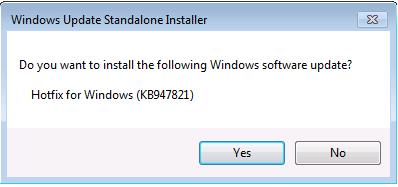
ステップ2:インストールが完了すると、ツールは自動的にシステムスキャンを開始します。このジョブが完了するまでお待ちください。
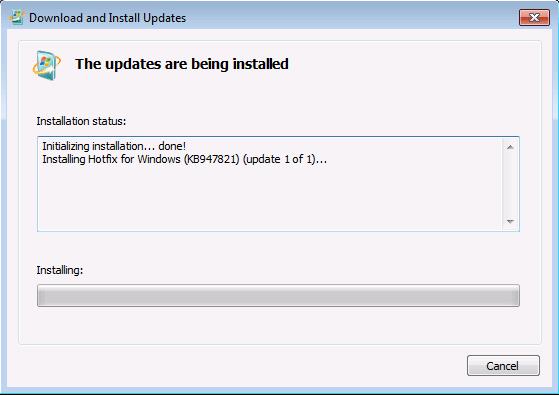
ステップ3:[ 閉じる]をクリックします。
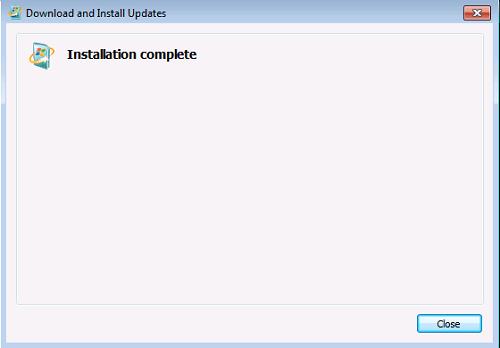
手順4:Windows Updateをもう一度インストールしてみます。うまくいけば、Windowsの更新エラーは表示されなくなります。
System Update Readiness Toolがコンピューターの障害を処理する場合は、Windows Updateが5つの簡単な手順で機能しない場合のトラブルシューティングを参照してください。
この記事がお役に立てば幸いです。
Samsung の携帯電話で Galaxy AI を使用する必要がなくなった場合は、非常に簡単な操作でオフにすることができます。 Samsung の携帯電話で Galaxy AI をオフにする手順は次のとおりです。
InstagramでAIキャラクターを使用する必要がなくなったら、すぐに削除することもできます。 Instagram で AI キャラクターを削除するためのガイドをご紹介します。
Excel のデルタ記号 (Excel では三角形記号とも呼ばれます) は、統計データ テーブルで頻繁に使用され、増加または減少する数値、あるいはユーザーの希望に応じた任意のデータを表現します。
すべてのシートが表示された状態で Google スプレッドシート ファイルを共有するだけでなく、ユーザーは Google スプレッドシートのデータ領域を共有するか、Google スプレッドシート上のシートを共有するかを選択できます。
ユーザーは、モバイル版とコンピューター版の両方で、ChatGPT メモリをいつでもオフにするようにカスタマイズすることもできます。 ChatGPT ストレージを無効にする手順は次のとおりです。
デフォルトでは、Windows Update は自動的に更新プログラムをチェックし、前回の更新がいつ行われたかを確認することもできます。 Windows が最後に更新された日時を確認する手順は次のとおりです。
基本的に、iPhone で eSIM を削除する操作も簡単です。 iPhone で eSIM を削除する手順は次のとおりです。
iPhone で Live Photos をビデオとして保存するだけでなく、ユーザーは iPhone で Live Photos を Boomerang に簡単に変換できます。
多くのアプリでは FaceTime を使用すると SharePlay が自動的に有効になるため、誤って間違ったボタンを押してしまい、ビデオ通話が台無しになる可能性があります。
Click to Do を有効にすると、この機能が動作し、クリックしたテキストまたは画像を理解して、判断を下し、関連するコンテキスト アクションを提供します。
キーボードのバックライトをオンにするとキーボードが光ります。暗い場所で操作する場合や、ゲームコーナーをよりクールに見せる場合に便利です。ノートパソコンのキーボードのライトをオンにするには、以下の 4 つの方法から選択できます。
Windows を起動できない場合でも、Windows 10 でセーフ モードに入る方法は多数あります。コンピューターの起動時に Windows 10 をセーフ モードに入れる方法については、WebTech360 の以下の記事を参照してください。
Grok AI は AI 写真ジェネレーターを拡張し、有名なアニメ映画を使ったスタジオジブリ風の写真を作成するなど、個人の写真を新しいスタイルに変換できるようになりました。
Google One AI Premium では、ユーザーが登録して Gemini Advanced アシスタントなどの多くのアップグレード機能を体験できる 1 か月間の無料トライアルを提供しています。
iOS 18.4 以降、Apple はユーザーが Safari で最近の検索を表示するかどうかを決めることができるようになりました。













